Slik løser du feilen "Razer synapse-nettverk ikke tilgjengelig."
Annen Nyttig Guide / / August 05, 2021
Hvis du er en vanlig og dedikert datamaskinbruker, kan du sikkert være kjent med Razer og dets produkter. Allsidigheten og påliteligheten deres gjør dem ganske populære blant brukere. Razer-driverprogramvaren administrerer alle de populære Razer-enhetene, inkludert Razer-mus og Razer-tastatur.
En hyppig bruker av razerprodukt kan også ha brukt Razer synapse-programvaren. Selv om det noen ganger kan skape et problem og slutte å fungere. Et popup-vindu som sier "Razer synapse-network not available" kan plage deg. For å løse dette har vi tatt med forskjellige løsninger for leserne våre.
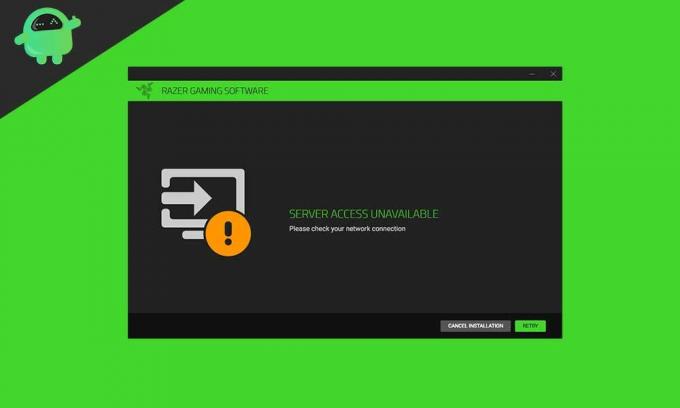
Innholdsfortegnelse
- 1 Hva er Razer synapse?
- 2 Hvorfor fungerer ikke Razer synapse på systemet mitt?
-
3 Løs "Razer synapse-nettverk ikke tilgjengelig feil."
- 3.1 Løsning 1 - Avinstaller og installer alle Razer-enhetene på nytt
- 3.2 Løsning 2- Oppdater alle kompatible drivere fra driverens enkle programvare.
- 3.3 Løsning - Reparer Razer-synaps
- 3.4 Løsning - Oppdater Razer-synaps
- 3.5 Løsning - Oppdater Windows-systemet
- 3.6 Løsning 6- Kjør Windows feilsøkingsprogram for å se etter nettverksproblemer
- 3.7 Løsning 7- Kjør en antivirusskanning
Hva er Razer synapse?
Razer-synaps er en konfigurasjonsprogramvare som tillater brukeren å autorisere makroner eller gjenopprette kontroller av razer-periferiutstyr, og deretter lagrer alle innstillingene automatisk i skyen. Det er også kjent som skybasert driverprogramvare.
Hvorfor fungerer ikke Razer synapse på systemet mitt?
Før vi løser en feil, blir det viktig å vite om årsaken bak forekomsten. Vi vet at Razer synapse administrerer alle Razer-produktene, slik at den plutselige stansen kan skape en irriterende situasjon for brukeren. Det kan være mange grunner til at Razer-synaps viser utilgjengelig nettverksfeil. Det kan omfatte virus eller skadelig programvare, korrupte systemfiler, utdaterte og ødelagte drivere, gamle Windows eller en dårlig internettforbindelse. I mange tilfeller kan det raskt løse problemet å bytte til en god internettforbindelse. Men hvis ikke, må du fikse det manuelt.
Løs "Razer synapse-nettverk ikke tilgjengelig feil."
Løsning 1 - Avinstaller og installer alle Razer-enhetene på nytt
Den første metoden for å fikse “Razer synapse network error” -problemet er å avinstallere og installere alle razer-enhetene på nytt. Det vil da være i stand til å løse dette problemet på Windows-systemet.
- For det første, gå til søkemenyen og skriv "Kjør" eller trykk "Windows + R" helt for å åpne Kjør dialogboksen.
- Skriv nå “devmgmt.msc” på det tomme feltet, og klikk på OK.
- Fra neste meny, finn og klikk på "Human Interface device", "Keyboards," & "Mus and other pointing devices" etter hverandre for å utvide dem.
- Du kan nå se alle razer-enhetene her. Høyreklikk på hver av dem og velg alternativet "Avinstaller enhet." Husk å velge alternativet "slett også drivere" mens du avinstallerer.
- Nå igjen, gå til søkefeltet og skriv "Program" og velg "App og funksjoner" fra listen som dukket opp.
- Finn "Razer synapse" -appen og klikk på "Avinstaller" -knappen.

- Nå må du koble fra alle Razer-enhetene fra systemet ditt. Du kan plugge dem inn igjen etter 5-10 minutter.
- Windows starter nå automatisk å installere alle Razer-enhetsdriverne på nytt.
- Til slutt, fra hovedmenyen, start / installer Razer synapse-appen.
Razer synapse-appen begynner å fungere på systemet ditt nå. Du må sjekke om det fungerer uten feil eller ikke.
Løsning 2- Oppdater alle kompatible drivere fra driverens enkle programvare.
Driver's easy er den mest populære programvaren som lar deg oppdatere alle kompatible drivere på systemet ditt. Det samme vil fikse "Razer synapse-nettverket ikke tilgjengelig" på Windows 10 eller andre Windows-systemer.
- For det første, besøk den offisielle nettsiden til "Driver's easy" for å laste ned installasjonsfilen. Her må du installere verktøyet på systemet ditt.
- Kjør verktøyet og klikk på "Skann nå" -knappen.
- Det vil nå skanne etter alle enhetene og driverne, og vil gi deg beskjed om eventuelle eksisterende problemer.
- Når skanningsprosessen er fullført, kan du se en "Oppdater" -knapp på venstre sidefelt. Klikk på "Oppdater" -knappen, så blir alle berørte og utdaterte drivere oppdatert.
- Du kan også klikke på “Oppdater alle” -knappen for å oppdatere alle gjenværende drivere.
Når oppdateringsprosessen er ferdig, start systemet på nytt. Razer-synapsen begynner å fungere på systemet ditt nå.
Løsning - Reparer Razer-synaps
- For det første, fra startmenyen, finn og åpne "Kontrollpanel".
- Fra skjermbildet til høyre skyver velger du “Avinstaller et program”.
- Velg her “Razer synapse” og klikk deretter på “Change”.
- Nå, fra neste åpnede vindu, velger du fanen "Reparer". Det vil nå skanne appen for filkorrigering og reparere alle nødvendige felt.
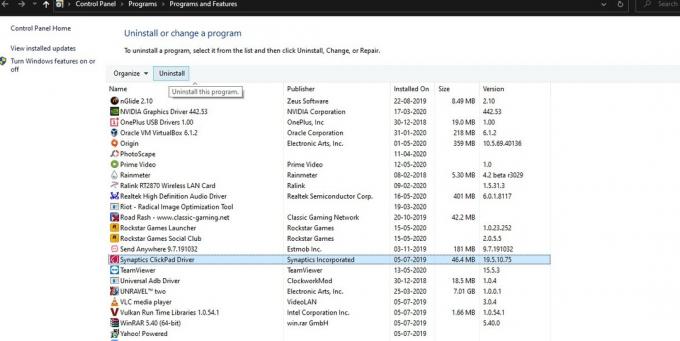
- Til slutt, start appen på nytt for å sjekke om feilen er løst nå.
Løsning - Oppdater Razer-synaps
Feilen "Razer synapse-nettverk ikke tilgjengelig" oppstår også mens du kjører en utdatert versjon av Razer synapse-appen.
- For det første, start Razer synapse-appen.
- Åpne systemstatusfeltet, høyreklikk på 'Razer synapse' -ikonet og velg 'Se etter oppdatering'. (Den skanner nå alle ventende oppdateringer og utfører oppgaven).
- Til slutt, start Razer-synapsen på nytt.
Løsning - Oppdater Windows-systemet
Oppdatering av Windows optimaliserer funksjonen og ytelsen til systemet ditt. Den nyere oppdateringen vil også fikse alle eksisterende feil og feil.
- Gå til "System og sikkerhet" fra kontrollpanelet.
- Velg nå seksjonen "Windows-oppdatering" og klikk på "Se etter oppdateringer".

Windows vil nå finne og installere tilgjengelige oppdateringer.
Løsning 6- Kjør Windows feilsøkingsprogram for å se etter nettverksproblemer
Å kjøre en feilsøking er alltid en av de nyttige løsningene for å bli kvitt maksimale feil fra Windows-systemet.
- Trykk på Windows + I helt for å åpne innstillingsskjermen for Windows.
- Klikk nå på "Oppdater og sikkerhet" og velg "Feilsøking" fra venstre rute.
- Velg "Internett-tilkobling" og klikk deretter på "Kjør feilsøkingsfanen" -fanen.
- Følg instruksjonene på skjermen for å bruke eventuelle anbefalte reparasjoner.
Løsning 7- Kjør en antivirusskanning
Vi kan ikke nekte muligheten hvis det oppstår feil på grunn av virus eller skadelig programvare som er truffet i datasystemet ditt. Her er en av de vanlige og nyttige løsningene å kjøre en antivirusprogramvareskanning. Du kan bruke de som Windows Defender eller noen betalte.
Dette var de tilgjengelige metodene for å fikse feilen "Razer synapse-nettverk ikke tilgjengelig". Ved å bruke en av disse fikseringsmetodene, kan du jevnlig bruke Razer synapse-programvaren og andre Razer-enheter. Vi har her prøvd å holde hele prosedyren raskt og enkelt for deg.
Samlet sett er ikke problemet med Razer synapse-nettverket ikke tilgjengelig, et veldig alvorlig problem. Selv om det kan forhindre deg i å bruke Razer synapse-programvaren og enhetene generelt. Så, for å unngå slike omstendigheter, er det alltid bedre å fikse feilen så raskt som mulig. Hvis du har spørsmål eller tilbakemeldinger, kan du skrive ned kommentaren i kommentarfeltet nedenfor.

![Slik installerer du lager-ROM på MLS iQTalk iQ1518 [Firmware File / Unbrick]](/f/a8825e22b619eb7d2b888610864c1e8b.jpg?width=288&height=384)
![Slik installerer du lager-ROM på Packard Bell M10400 [Firmware File / Unbrick]](/f/efdc9cc396889509507c70584fc22995.jpg?width=288&height=384)
![Slik installerer du lager-ROM på Inni R11 [Firmware Flash File / Unbrick]](/f/175e18e589f1bdde04249dd3ecf2f614.jpg?width=288&height=384)